Pojemności dysków SSD – jak dobrać pojemność dysku?
Spis treści:
Zapotrzebowanie na miejsce na dysku komputera stale rośnie. Gry komputerowe, które w przeszłości mieściły się na jednej płycie DVD, zajmują obecnie po kilkadziesiąt GB. W pamięci komputera zapisujemy również filmy, czy też zdjęcia w wysokiej rozdzielczości. To wszystko wymusza zastosowanie dysków, które pozwolą na magazynowanie danych. Sprawdź, jak duży dysk warto zakupić do swojego komputera!
Jak duży dysk SSD wybrać?
Trudno o jednoznaczną odpowiedź na to pytanie. Na wybór dysku o określonej pojemności wpływają przede wszystkim potrzeby jego przyszłego użytkownika. Jeśli komputer, który będzie szczęśliwym posiadaczem nowego dysku SSD, ma służyć jedynie do przeglądania zasobów sieci globalnej, wystarczy model o pojemności 256 czy nawet 128 Gb. Natomiast w przypadku osób, które planują zapełniać powierzchnię dyskową filmami, grami czy muzyką, może się to okazać zbyt mało.
Czy 512 GB SSD wystarczy w dzisiejszych czasach?
Obecnie same systemy operacyjne zajmują sporo miejsca. Dodatkowo sporo przestrzeni dyskowej zajmują przeglądarki internetowe wraz z plikami tymczasowymi, które są gromadzone przy użytkowaniu komputera. Na ten moment wybierając dysk ssd do laptopa, można przebierać między produktami o pojemności 512 Gb. Należy jednak liczyć się z tym, że danych gromadzimy coraz więcej i zajmują one sporo przestrzeni dyskowej. Myśląc o przyszłości warto pomyśleć o inwestycji w dysk SSD 1TB.
Jak sprawdzić pojemność dysku SSD?
Jeśli chciałbyś sprawdzić pojemności dysków SSD, to jest obecnie na to kilka metod. Oto one:
- Menedżer Urządzeń – jest to jedna z najbardziej przydatnych opcji w systemie, która pozwala na sprawdzenie komputera pod kątem hardware. Żeby znaleźć tenże menedżer, należy przejść do Panelu sterowania, wybrać opcję „System i zabezpieczenia”, następnie „System”. Z lewej strony na liście ukaże nam się wspomniane narzędzie. Wystarczy odszukać tam pozycje dotyczącą dysku;
- Wiersz poleceń – jest to rozwiązanie, które wymaga uruchomienia interpretera. Żeby to zrobić, należy kliknąć ikonę Windows w lewym dolnym rogu i w polu wyszukiwania wpisać cmd.exe. Gdy ukaże nam się okno poleceń należy wpisać komendę diskmgmt.msc i wcisnąć Enter. Efektem będzie pojawienie się okna z wyszczególnionymi partycjami;
- Dodatkowe programy – istnieje wiele programów komputerowych, które pozwalają na sprawdzanie podzespołów komputera. Przykładem może być chociażby EaseUS Partition Master czy też AOMEI Partition Assistant. Te kompilacje pozwolą na dokładne sprawdzenie informacji dotyczących zamontowanych dysków HDD czy SSD.
Pierwsze dwa punkty z powyższej listy skierowane są do osób używających na co dzień systemu Windows. Co w przypadku korzystania z MacOS? Tutaj najlepszym rozwiązaniem będzie skorzystanie z narzędzia „Informacje o systemie”. Znajdziemy tam pozycję, która dotyczy pojemności dysku.
Jakiej pojemności dysk SSD do laptopa?
W dzisiejszym świecie laptopy zajmują bardzo ważną pozycję. Korzystamy z nich zarówno w pracy, w domu, jak i podczas podróży. Nowoczesne modele często posiadają fabrycznie zamontowany dysk SSD o pojemności 256 czy 512 Gb. Tutaj znów wracamy do kwestii związanych z potrzebami użytkownika. Do przechowywania plików systemowych i plików związanych z przeglądarką WWW, taki dysk w zupełności wystarczy. Większe potrzeby, to konieczność inwestowania w większe dyski. Dla osób, które lubią grać w nowe gry komputerowe, dobrą propozycją będą dyski NVMe o pojemności około 1 Tb. Dyski o większej pojemności mogą też sprawdzić się w przypadku grafików, fotografów czy osób zajmujących się montażem filmów o wysokiej rozdzielczości.
Dysk SSD M.2 SATA czy NVMe – jaki interfejs dobrać?
Dyski SSD można podzielić na kilka grup ze względu na różne rodzaje interfejsu, którymi dysk łączy się z płytą główną. Początkowo przez wiele lat popularnym rozwiązaniem było złącze SATA. Możemy więc spotkać się z dyskami SSD typu:
- SATA SSD – najbardziej popularne rodzaje dysków, które cechuje kompatybilność nawet ze starszymi komputerami.
- NVMe SSD – nowoczesne dyski wykorzystujące złącze M.2.
Jeśli zależy nam na bardzo szybkim zapisie i odczycie danych, to zdecydowanie warto wybrać to drugie rozwiązanie. Dyski NVMe SSD oferują dużą przepustowość i dlatego sprawdzają się przy wymagających procesach. Produkty tego typu znajdują zastosowanie w branży gamingowej oraz świetnie sprawdzają się przy korzystaniu z wymagających programów komputerowych.
Czy dysk SSD NVMe można podłączyć do każdego komputera?
Nowoczesne modele laptopów oraz nowsze płyty główne do komputerów PC posiadają złącza umożliwiające podłączenie dysku NVMe. Problem pojawia się w przypadku komputerów starszego typu. Jeśli na płycie głównej nie znajduje się wspomniane wcześniej złącze, jesteśmy zmuszeni do korzystania z adapterów lub do wybrania dysku ze złączem SATA. Tak czy inaczej, warto inwestować w dyski SSD, ponieważ w dużym stopniu wpływają one na przyśpieszenie pracy nawet starszego komputera.

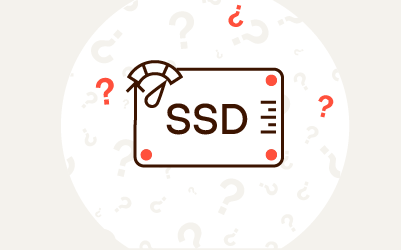
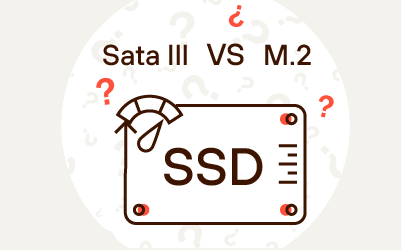

Komentarze (0)